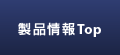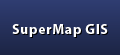FAQ
SuperMapGIS製品全般
SuperMapGISの製品やバージョンの違いにかかわらず、SuperMapGIS製品全般に共通する内容です。
全般
ライセンス
- ライセンスセンターでライセンスを更新する際、「アクセスが拒否」の異常が発生した場合NEW
- 管理者としてライセンスセンターを起動しても、更新する際、「管理者で実行してください」のメッセージが出てきます。NEW
- 9Dのライセンスは10i、11iで使用できますか?NEW
- ライセンスのエラーコードIDリストNEW
- 複数の系統の製品を使う場合のライセンスはそれぞれ必要ですか?
- 8Cと6Rのライセンスを1つのライセンスファイルとして保存できますか?
- 使用しているPCのOSの入れ替えを行ったところ、今まで使っていたSuperMapのライセンスファイルが無効になり使用することができなくなりました。
- 1台のPCに複数のライセンスファイルを使用して異なるソフトウェアのライセンスを認証することはできますか?
バージョンアップ
データ管理
地図データ
ネットワーク
地図表示
- 緯度経度座標系の地図上で、半径3,000mのバッファを作成したところ、円ではなく南北がつぶれた楕円形になってしまいました。解決方法を教えてください。
- マップに表示したあるレイヤー上に描画できるポリゴンまたはラインの数を制限することは可能ですか?
- 1つのマップ上に複数のレイヤーを表示する場合、レイヤーごとに異なる縮尺を設定することは可能ですか?
- 複数のレイヤーを統合して1つのレイヤーとすることでマップの表示速度は速くなりますか?
- あるPCで作成したマップデータを他のPCにコピーして開こうとしたら、マップが表示されません。
- 緯度経度座標系では、緯度・経度1度あたりの表示長さが同じで、緯線・経線が直交するように表示するのですか?
ベクタデータ
ラスタデータ
ワークスペース
インポート/エクスポート
空間インデックス
投影座標系
解析機能
全般
SuperMap製品の体系はどのようになっていますか?
SuperMapGIS製品群は、「PC向け」「サーバー向け」「ブラウザ向け」「モバイル向け」の利用環境別に大きく4つのグループに分類しています。各グループでは仕様や用途に応じた製品パッケージを提供しています。現在(2024年4月時点)の最新の製品シリーズは11i(2023)です。一部の製品を除き、製品に対応するライセンスが必要となります。同一のライセンスはバージョンアップした同一製品に対しても継続使用できます。
11i以前には、新しい順に10i、9D、8C、7C、6R、6、2008等の従来の製品シリーズがあります。11i、10i、9D、8C、7C、6Rは新エンジンコアUGC(Universal GIS Core)をベースにした製品シリーズで、それ以前の、6、2008等(COMベース)とは全面的に異なる製品仕様になっています。製品リリース状況等については、当社ホームページをご参照ください。
SuperMap iDesktopX 11iとそれ以前の製品を同一PCにインストールして使うことはできますか?
可能です。
SuperMap11iは、異なるシリーズの製品のため相互に干渉することはなく、同一PCにインストールして共存させることができます。11iを導入する際に、それ以前の製品をアンインストールする必要はありません。
SuperMap iDesktop 9DとSuperMap iDesktop 8Cを同一PCにインストールして使うことはできますか?
可能です。
SuperMap9DとSuperMap8Cは、異なるシリーズの製品のため相互に干渉することはなく、同一PCにインストールして共存させることができます。9Dを導入する際に、8C製品をアンインストールする必要はありません。
なお、iDesktop9D/8Cに付属するオプションの「検索プラグイン」をすでにiDesktop8Cにインストールしている状態で、iDesktop9Dにインストールする場合は正常にインストールできません。事前に当プラグインをアンインストールしてから、iDesktop9Dインストール時のオプションで「検索プラグイン」をインストールしてください。アンインストールはWindowsのプログラム削除機能(Windows8/10では「プログラムと機能」)から「GeoSearching」を選択してください。
製品カテゴリに出てくる「UGC」とは何ですか?
UGCとは"Universal GIS Core"の略で、SuperMapのバージョン6R以降のすべての製品共通のGIS機能を実行するためのライブラリです。 UGCは、GISを実行する環境(OS、ハードウェア・デバイス)とは切り離して独立して開発しており、Windowsはもとより、Linux系、Unix系、Andoroid、iOS等の各種実行環境に対応するGISソフトウェア製品共通のコアです。UGCにより、実行プラットフォームに関係なく高いGIS実行効率を発揮する「クロスプラットフォーム」を実現しています。
ライセンス
ライセンスセンターでライセンスを更新する際、「アクセスが拒否」の異常が発生した場合
権限不足です。ライセンスセンターを起動する際、「SuperMap.LicenseCenter(for .NET 4.0).exe」をショートカットメニューの「管理者として起動」をご使用ください。
管理者としてライセンスセンターを起動しても、更新する際、「管理者で実行してください」のメッセージが出てきます。
システムは特定フォルダの書込み権限に制限があります。ライセンスファイルをC:\Program Files\Common Files\SuperMap\Licenseフォルダに置いて、設定することで解除できます。
9Dのライセンスは10i、11iで使用できますか?
9Dと10iのライセンスは共有できますが、11iで使用できません。
ライセンスのエラーコードIDリスト
|
エラーコード |
エラー内容 |
原因 |
|
5001 |
LaterExpiredDate |
ライセンスタイムアウト |
|
5002 |
EarlyStartDate |
ライセンス期限が有効になっていません |
|
5003 |
WrongLicenseData |
ライセンスファイル内容不足 |
|
5004 |
WrongProductVersion |
ライセンスバージョンはマッチしません |
|
5005 |
EncryptFailed |
暗号化エラー |
|
5006 |
ComputerNameError |
ライセンスのPC名と現在PCのPC名と一致しません |
|
5007 |
FeatrueNotFound |
モジュールは見つかりません |
|
5008 |
SpecifyMACNotFound |
ライセンスのMACと現在PCのMAC名と一致しません |
|
5009 |
WrongFeatureInLicData |
モジュールはマッチしません |
|
5010 |
IdentifyCodeNotFound |
IDは見つかりません |
|
5011 |
LostLicenseFile |
ライセンスファイルは存在しません |
|
5012 |
MemModeLicenseError |
メモリライセンスモードは不正です |
|
5013 |
LicModeNotFound |
ライセンスモードは不正です |
|
5014 |
IdError |
IDは不正です |
|
5015 |
DiskID |
ディスクIDは不正です |
複数の系統の製品を使う場合のライセンスはそれぞれ必要ですか?
それぞれのライセンスが別途必要となります。
例えば、3つのデスクトップ製品―Deskpro6、Deskpro.NET6R、iDesktop8Cをすべて使う場合は、それぞれ3つのライセンスが必要となります。
なお、iDesktop8C(2017)は8C製品シリーズのバージョンアップ製品として、8Cのライセンスで使用できます。
8Cと6Rのライセンスを1つのライセンスファイルとして保存できますか?
できません。
8Cと6Rではライセンス認証方式が異なり、異なるファイル形式、異なるライセンス設定ツールを使用します。ライセンスファイルも別々となり統合させることはできません。8C製品同士であれば(例えば、iObjects8CとiDesktop8C)、同一のライセンスファイルで発行できます。
使用しているPCのOSの入れ替えを行ったところ、今まで使っていたSuperMapのライセンスファイルが無効になり使用することができなくなりました。
6Rシリーズまでの製品では通常、ライセンスファイルはPCのコンピュータ名に基づいて発行しておりますが、OSの入れ替えの際に以前のコンピュータ名から変わっているためと思われます。ライセンスファイル申請時と同じコンピュータ名に変更してください。
1台のPCに複数のライセンスファイルを使用して異なるソフトウェアのライセンスを認証することはできますか?
はい、できます。
ファイルを1つずつ選択して、ライセンス認証の設定を繰り返し行ってください。設定時、「ライセンスファイル」タブでは現在設定するライセンス内容のみが表示されますが、「認証」、「保存」を行うと「設定の管理」で既存のライセンスがすべて表示されます。
バージョンアップ
データ管理
SDB、UDBファイルを複数ユーザーで利用できますか?
SDB、UDBファイルを「読取専用」(ReadOnly)として開いた場合のみ、複数のユーザーが同時にアクセスして閲覧することができます。この場合、編集操作を行うことはできません(Deskproでデータソースを開く際は、デフォルトでは「排他」で、複数ユーザーが同時に開くことはできないようになっています)。 複数のユーザーで編集操作を行う場合には、SQL+、Oracleデータソースなどのデータベースタイプを使用してください。
SQLServerの認証方式には、SQL認証とWindows認証の2通りありますが、SuperMapではWindows認証によりSQLデータソースに接続することはできませんか?
できません。SuperMapではSQL認証のみ接続することが可能で、Windows認証では開けません。また今後サポートする予定はありません。
DWGファイルをネットワークサービス(http)経由で開くことはできないでしょうか?
ネットワークサービス経由で開く方法はサポートしていません。
DWGファイルを表示するには、インポートするか、「データソースを開く」方式で直接開く方法となります。
SQLPlusのポリゴンデータセットの属性テーブルを見ると、SDBにはないフィールドが存在していますが、これらは何でしょうか?
SQL+やOracleなどデータベースタイプのデータソースを使用する場合、SDBデータソースとは異なるシステムフィールドが自動で作成されます。 データセットのタイプにより作成されるフィールドが異なります。以下は、データベースタイプのデータソースのポリゴンデータセットにおけるシステムフィールドです。
SmKey:空間インデックス値
SmSDRIW:現在レコードの左ボーダー座標値
SmSDRIN:現在レコードの上ボーダー座標値
SmSDRIE:現在レコードの右ボーダー座標値
SmSDRIS:現在レコードの下ボーダー座標値
SmGranule:現在レコードの粒子の大きさの値
SmGeometry:現在レコードの空間データを保存
SmLibTileID:タイルインデックスのインデックス番号
フリー版のデータベースは利用できるでしょうか?
SQL ServerやOracle等のフリー版にも対応しています。
例えば、SQL Server Express Edition、Oracle 10g Express Edition、DB2 Express-Cなどがあります。ただし、SQL Server Express Edition、Oracle 10g Express Editionは4GB以内の制限があります。詳細は各製品の説明をご参照ください。
UDBデータソースをSDBデータソースに変換するには?
iDesktop9D/8C/7C製品にはUDBデータソース⇒SDBデータソースへの変換機能はありません。Deskpro.NET6RはUDBとSDBの両方をワークスペース上に開けるため、UDBのデータセットをSDBにコピーすることができますが、7C以降ではSDBを開くことができません。変換が必要なユーザー様には別ツール(コマンドライン実行、サポート対象外)を提供させていただきますので、弊社までご連絡ください。
地図データ
ゼンリン住宅地図を利用する場合はどうしたらよろしいでしょうか?
SuperMapフォーマットまたは他のフォーマットでの代理販売を行っています。
その他、数値地図、NTT-MEのGEOSPACE、昭文社電子地図など、各種データを扱っておりますので、営業窓口にお気軽にお問い合わせください。営業・商品販売に関するお問合せ:E-Mail sales@supermap.jp
定期的に地図データを更新する場合、作成したマップをそのまま利用できないでしょうか?
利用可能です。
元のマップで使用しているデータセット名と、更新後のデータセット名が同じであれば、データソースのデータセットを入れ替えても、そのまま以前のマップを利用することができます。
ネットワーク
ターミナルサービス/リモートデスクトップの環境には対応していますか?
デスクトップ製品、SuperMap Objectsで開発したプログラムが実行できることを確認していますが、動作保証の対象ではありません。実際の動作状態については利用環境に応じて異なることがありますのでご了承ください。サーバー側に製品のライセンスが必要で、利用者数に応じたネットワークライセンスが必要です。ローカルハードキータイプのライセンスには対応しておりません。
サーバー/クライアント構成で、サーバー側にワークスペースファイルを置いて、複数クライアントからサーバーのワークスペースファイルを同時に開く事は可能ですか?
はい、可能です。
その場合、データソースがデータベースタイプでないと開いて同時にデータを編集することができません。ファイルタイプのデータソースの場合は、読取専用の場合のみ開くことができ、閲覧のみとなります。
地図表示
緯度経度座標系の地図上で、半径3,000mのバッファを作成したところ、円ではなく南北がつぶれた楕円形になってしまいました。解決方法を教えてください。
地図データが緯度・経度座標系のため、作成したバッファの単位は度になり、半径をmで指定すると南北方向がつぶれた結果となります。
解決するためには、半径を「度」で指定します。1秒は約33mです。3,000mの場合は、バッファ範囲を0.02525252525度に設定するとバッファが円になります。 (3,000/33/3600)
また、【投影変換】機能で、データソースを対応する投影座標系(例えば平面直角座標系Ⅸ系)に変換すると、半径が3,000mのバッファは円になります。
マップに表示したあるレイヤー上に描画できるポリゴンまたはラインの数を制限することは可能ですか?
デスクトップ製品、開発キット(SuperMap Objects)等にはこの様な機能はありません。
1つのマップ上に複数のレイヤーを表示する場合、レイヤーごとに異なる縮尺を設定することは可能ですか?
レイヤーごとの異なる縮尺設定はできません。
縮尺設定は、表示しているマップに対して行うもので、そこに表示するレイヤーは全て同じ縮尺となります。
複数のレイヤーを統合して1つのレイヤーとすることでマップの表示速度は速くなりますか?
明確な効果はありません。
大型データの表示最適化については、データの表示速度を向上させるには、どのようなデータ構成にしたらいいですか? をご参考ください。
あるPCで作成したマップデータを他のPCにコピーして開こうとしたら、マップが表示されません。
SuperMapでは、データソース(SDDとSDBファイル)はデータ自体を保存しますが、ワークスペース(SMW、あるいはSXWファイル)は現在開いているデータソース(ファイルのパス、ファイル名、タイプ)、マップ、 3Dビュー、レイアウト、リソースなどユーザーの作業環境を保存しています。また、ワークスペースにデータソースの相対パスが保存されています。そのため、ワークスペースとデータソースの相対パスを元のPCと同様に設定して、ワークスペースファイルを開くと、対応するデータソース、マップ、レイアウトを開くことができます。
ワークスペースを開いた後、ワークスペースウィンドウで、データソースを右クリックし、「属性」をクリックして表示された属性ダイアログボックスの「データソース」タブの「ファイル名」にワークスペースに保存されたデータソースファイルのパスが表示されます。そのパスが開くのに失敗したデータソースの保存位置と一致しているかどうかを確認してください。
緯度経度座標系では、緯度・経度1度あたりの表示長さが同じで、緯線・経線が直交するように表示するのですか?
その通りです。
緯度経度座標系では、画面上での緯度・経度の1度当たりの表示長さは同じで、緯線経線は相互に直交します。一定間隔で全世界の緯線経線を生成して表示すると、正方形の碁盤の目状となります。表示上は全て同じですが、当然高緯度ほど1度当たりの距離は短くなります。
SuperMapではラインの長さを計測すると、地球上の位置に応じて計算して実際の距離を求めています。なお、デスクトップ製品の【方眼線の生成】機能で、緯線・経線のグリッド線を作成できます。
ベクタデータ
ラスタデータ
ワークスペース
PC内でワークスペースファイルの保存場所を移動したら、保存していたマップが開けなくなりました。
SDBデータソースの場合
データソースの情報は、ワークスペースファイルとの相対パスでSDBファイルの保管場所が記録されているため、ワークスペースファイルのみを移動させた場合、SDBファイルの場所が見つからず、データソースを開けなくなります。ワークスペースファイルのみを単独で移動させず、SDB/SDDを含むフォルダごと移動するようにしてください。
データベースタイプのデータソースの場合
PC内でファイルを移動してもデータソースを開けるかどうかには影響しません。現在データベースに接続できない状態にあるためです。
ワークスペースファイルのSXWU拡張子のタイプはどのようなものですか?
ワークスペースファイルには2種類のタイプ、smwuとsxwuがあります(COMベースの製品はsmw、sxw)。デスクトップ製品のデフォルトではsmwuを使用しますが、sxwuファイルを選択して保存することもできます。sxwuファイルはテキスト形式のファイルで、Windowsの「メモ帳」などテキストエディタで開いて、タグ形式で記述されたワークスペースの保存内容を確認することができます。直接、記述内容を変更して、ワークスペース内容を変更することも可能です。
一方、smwはバイナリ形式ファイルのため、内容を確認することはできません。目的に合わせて自由に使い分けてください。
インポート/エクスポート
空間インデックス
ユーザーキャッシュと3級インデックスを設定する正しい順序は?
データベースタイプのデータソースに対して、これらの設定をすると表示性能が向上します。これらを作成する順序は、以下のようにするのが適当です。
1.3級インデックス作成
2.各種データ処理(編集、境界範囲更新等一切のデータ操作)
3.ユーザーキャッシュ作成
このように、ユーザーキャッシュはデータの状態が確定してから設定します。
3級インデックス作成で設定する適切なパラメータは?
3級インデックス作成方法のうち、ブロックのサイズを指定する「範囲インデックス」場合、各ブロックにオブジェクトが2000-20000個の範囲で存在するのが適当です。1ブロックあたりのオブジェクトが極端に多くても、1ブロックあたりのオブジェクトが少ない代わりにブロック数が多すぎても効率が下がるため、このような目安としてください。
通常1ブロックあたり2000となるように計算します。例えば、200万オブジェクトがあるレイヤーは、ブロック毎に2000のオブジェクトを持つようにするために、1000個ブロックが必要となり、30*30のマトリックスとなるように1つ当たりのブロックサイズを設定します。マップ全体範囲の縦横比率により高さと幅の数値は変更することができます。
投影座標系
測量系のXY座標を使用したいのですが。
SuperMapでは、数学系座標の横軸X、縦軸Yとなっております。測量系座標に変換する方法はありません。測量系座標のY座標はSuperMap上ではX座標として(またはその逆)ご利用ください。
日本測地系から世界測地系に変換する際のパラメータは全国共通の3パラメータを使用していますが、地域毎の変換パラメータで変換できますか?
SuperMapデスクトップ製品では、全国共通の3パラメータのみ設定できます。地域ごとの変換パラメータ(3次メッシュパラメータ)での変換する場合、別途フリーソフトを提供しており、SuperMap SDBデータソースに対して投影変換することができます。弊社サイトよりダウンロードできます。ご利用方法等に関しては、TKY2JGDforSDB5Ver3変換ツール をご覧ください。